windows7重装系统操作过程
- 分类:教程 回答于: 2017年02月10日 00:00:00
win7系统是目前来说使用人数最多的一种系统,但是其中不乏有很多的刚刚接触电脑的小白用户还不懂如何windows7重装系统,带着这些疑问来问小编的用户也有很多,小编今天为大家介绍如何重装win7的方法,下文主要为大家简单具体的windows7重装系统操作过程。
方法/步骤
选择安装语言格式,弹出如图的对话框。无需改动,直接点击“下一步”。

windows7重装系统操作过程图1
准备安装。如图,点击“现在安装”。

windows7重装系统操作过程图2
安装程序启动,稍等片刻。

windows7重装系统操作过程图3
许可协议。勾选“我接受许可条款”复选框,点击“下一步”。
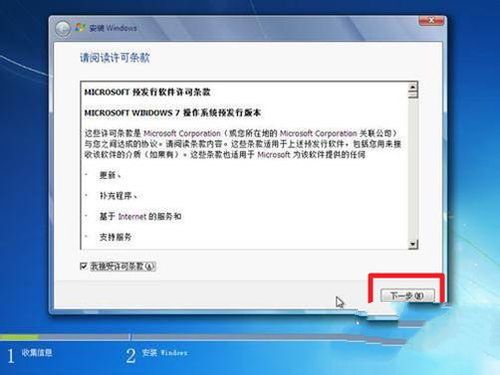
windows7重装系统操作过程图4
选择安装类型。如果是系统崩溃重装系统,请点击“自定义(高级)”;如果想从XP、Vista升级为Win7,请点击“升级”。
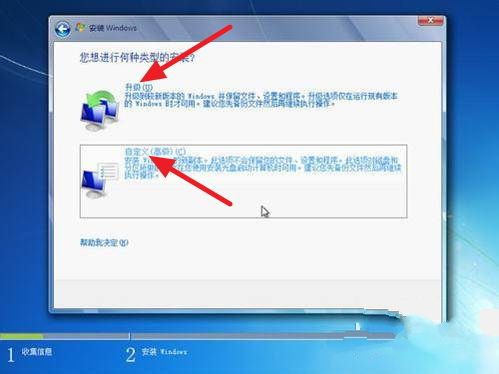
windows7重装系统操作过程图5
选择安装盘。这里磁盘没有分区。如果你的磁盘已经分区,请点击幻灯片左下角按钮跳过;如果没有分区,则继续。
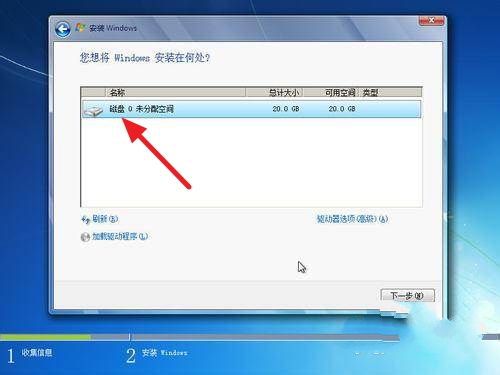
windows7重装系统操作过程图6
点击“高级”,出现如下界面。可以利用这些功能进行分区。
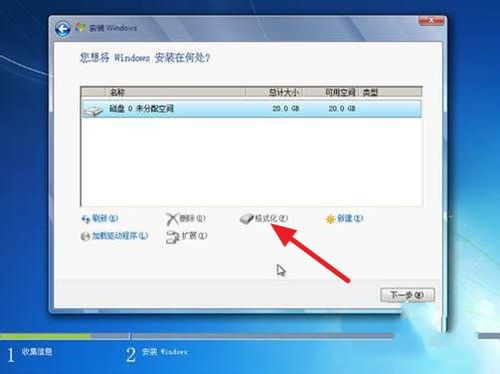
windows7重装系统操作过程图7
开始安装。点击“下一步”,出现如下界面。这时就开始了安装,整个过程大约需要10~20分钟(这取决于你的C盘大小及计算机配置)。
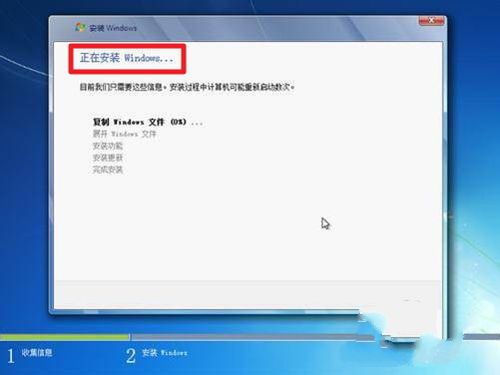
windows7重装系统操作过程图8
安装完成,启动系统服务。

windows7重装系统操作过程图9
安装完成,即将重新启动。
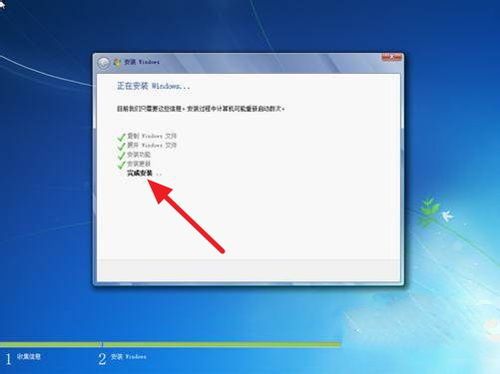
windows7重装系统操作过程图10
重新启动。

windows7重装系统操作过程图11
重新启动之后,即可看到win7的启动画面。别着急,安装还没完成哦!
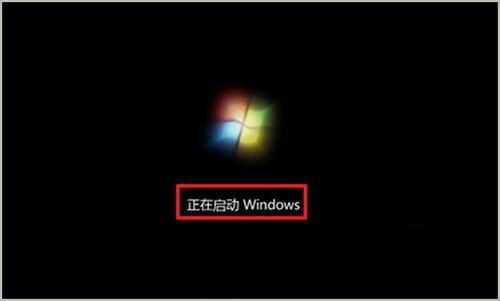
windows7重装系统操作过程图12
安装程序检查系统配置、性能,这个过程会持续10分钟。
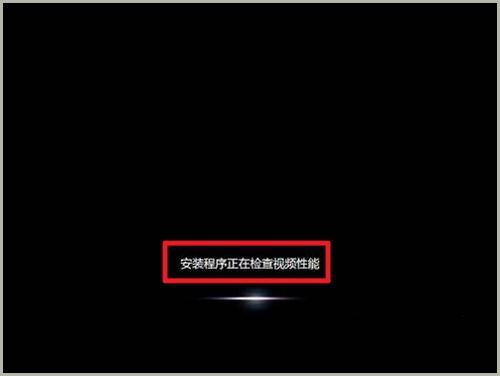
windows7重装系统操作过程图13
输入个人信息。
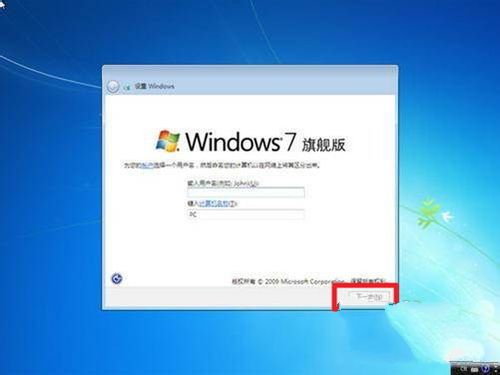
windows7重装系统操作过程图14
为自己的电脑设置密码。
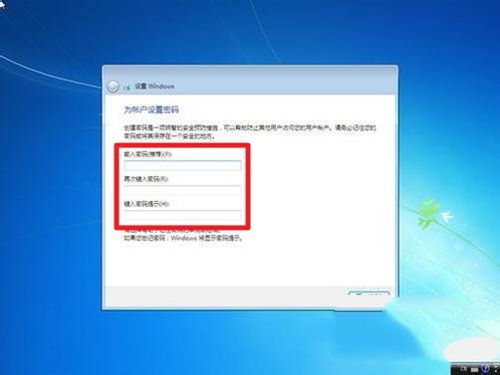
windows7重装系统操作过程图15
输入产品密钥并激活。具体情况请看注释1。
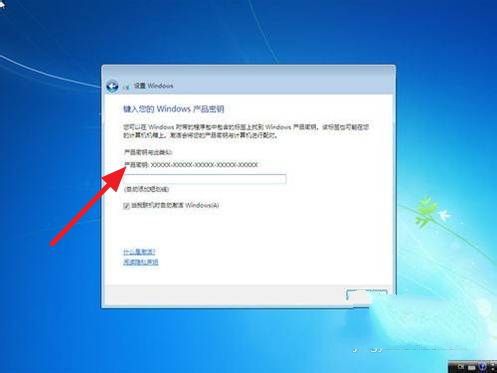
windows7重装系统操作过程图16
询问是否开启自动更新。建议选“以后询问我”,详细情况看注释2。
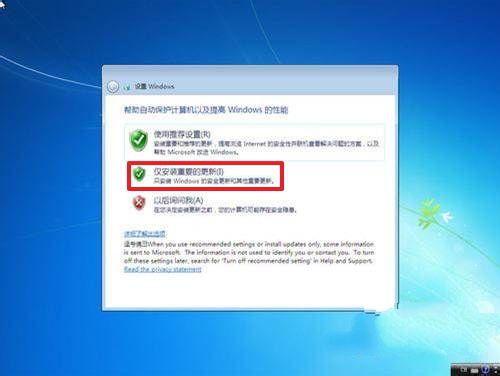
windows7重装系统操作过程图17
调整日期、时间。建议不要调整。

windows7重装系统操作过程图18
配置网络。请根据网络的实际安全性选择。如果安装时计算机未联网,则不会出现此对话框。
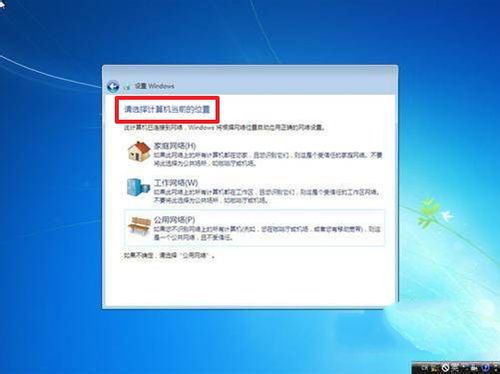
windows7重装系统操作过程图19
Win7正在根据您的设置配置系统,这个过程会持续5分钟
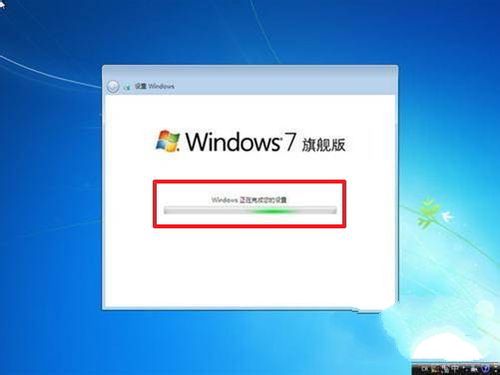
windows7重装系统操作过程图20
然后,就可以享受到win7带给你的无限体验啦!推荐阅读:acer笔记本重装系统,因为这种方法同样也适合大家安装win7系统。

windows7重装系统操作过程图21
上面就是小编为大家介绍windows7重装系统操作过程了,重装win7的方法说难也不难,最主要的是大家要了解好它的详细操作步骤即可,但是小编告诉大家,目前网上的windows7重装系统操作过程大多复杂,小编为大家介绍的算是比较简单的,大家遇到适合的就赶紧下载安装起来吧。
 有用
26
有用
26


 小白系统
小白系统


 1000
1000 1000
1000 1000
1000 1000
1000 1000
1000 1000
1000 1000
1000 1000
1000 1000
1000 1000
1000猜您喜欢
- 无线鼠标怎么连接电脑2016/09/03
- linux操作系统安装方法2022/09/13
- win32不是有效的应用程序怎么解决..2023/01/21
- 小白装机卡在准备就绪如何解决..2022/12/17
- 小白三步装机版官网怎么下载使用..2022/10/28
- 电脑重装系统之后软件还在吗..2023/04/17
相关推荐
- 小鱼一键重装系统软件使用教程..2022/06/08
- 黑云一键重装系统的使用教程图解..2021/06/20
- 电脑开机黑屏怎么解决2022/11/18
- 操作系统的功能有哪些2022/12/22
- 联想小新系列哪款最好用2022/02/04
- 2345虚拟光驱王简介2016/09/13

















